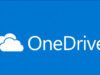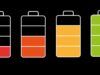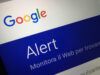Come disattivare IT-Alert
Recentemente, hai sentito parlare di un servizio di allarme pubblico chiamato IT-Alert che, in caso di emergenze o calamità naturali nella zona in cui ci si trova, consente di ricevere un avviso sul proprio smartphone. Pur ritenendo il servizio in questione di grande utilità, hai letto che si tratta di un sistema lesivo per la privacy e, avendo diversi dubbi al riguardo, hai deciso di disabilitarlo.
Se, dunque, stai leggendo questa mia guida per sapere come disattivare IT-Alert, ci tengo sùbito a tranquillizzarti che la tua privacy non è a rischio poiché quelle che hai letto sono delle bufale. Infatti, IT-Alert utilizza la propagazione broadcast permettendo di inviare avvisi, anche quando la rete è congestionata, in maniera totalmente gratuita e anonima e con la diffusione degli avvisi che avviene tramite gruppi di celle telefoniche geograficamente vicine.
Inoltre, devi sapere che IT-Alert funziona anche senza attivare i servizi di geolocalizzazione e non richiede né alcuna registrazione (e quindi l'inserimento di dati personali) né lo scaricamento di applicazioni. Detto ciò, il mio consiglio è quello di mantenere attivo IT-Alert poiché si tratta di un servizio estremamente utile per la popolazione. In ogni caso, se intendi comunque procedere, nei prossimi paragrafi di questa guida troverai tutte le indicazioni necessarie per disattivarlo.
Indice
Come disattivare IT-Alert su Android
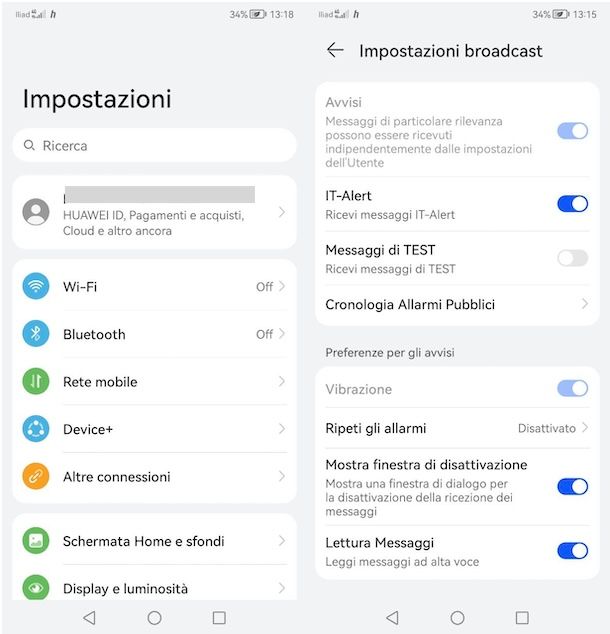
Se sei fermamente convinto della tua decisione di disattivare IT-Alert nonostante quanto abbia già detto nelle righe iniziali di questa guida, ti informo che la procedura può variare a seconda del dispositivo Android in tuo possesso.
Detto ciò, per disattivare It-Alert su Samsung, disattivare It-Alert su OPPO o altri device equipaggiati con Android, accedi alle Impostazioni del telefono premendo sull'icona della rotella d'ingranaggio, fai tap sulla voce Sicurezza ed emergenza (a seconda del modello di smartphone in uso potresti visualizzare solo l'opzione Sicurezza o solo la voce Emergenza) e premi sull'opzione Allerte wireless di emergenza o Allarmi pubblici.
Se, invece, ti stai chiedendo come disattivare IT-Alert su HUAWEI, accedi alle Impostazioni di Android, scrivi “allarmi pubblici” o "avvisi di emergenza nel campo Ricerca collocato in alto e seleziona il risultato pertinente tra quelli su schermo.
Come dici? Vorresti disattivare It-Alert su Xiaomi? In tal caso, accedi alle Impostazioni di Android, seleziona la voce Password e sicurezza e premi sull'opzione Avvisi di emergenza.
Adesso, a prescindere dal dispositivo in uso, individua la sezione Avvisi, sposta la levetta relativa alla voce IT-Alert da ON a OFF, per disattivare totalmente il servizio IT-Alert, o quella relativa alla voce Messaggi di test, per disattivare esclusivamente le notifiche relative ai test di IT-Alert. In alcuni casi, potrebbero essere presenti voci leggermente diverse, come quelle generiche su pericoli estremi o minacce estreme: dovrai quindi agire su quelle anziché su quella specifica per IT-Alert (se non presente).
In qualsiasi momento, potrai riattivare gli avvisi ripetendo la procedura che ti ho appena indicato e spostando le levette disattivate in precedenza su ON.
Come disattivare IT-Alert su iPhone

Anche la procedura per disattivare IT-Alert su iPhone (e iPad dotati di SIM) è piuttosto semplice. Infatti, è sufficiente accedere alle impostazioni del proprio “melafonino” e selezionare l'opzione per disabilitare il servizio a livello globale o per disattivare solo gli avvisi di prova.
Per procedere, prendi dunque il tuo iPhone e accedi alle Impostazioni di iOS premendo sull'icona della rotella d'ingranaggio. Fatto ciò, premi sulla voce Notifiche e scorri la nuova schermata visualizzata verso il basso fino a individuare la sezione Avvisi di emergenza.
A questo punto, se desideri disattivare esclusivamente gli avvisi di prova che verranno effettuati durante la fase di test di IT-Alert, sposta la levetta relativa all'opzione Avviso di prova da ON a OFF. Se, invece, la tua intenzione è quella di disattivare totalmente il servizio (operazione che ancora una volta ti sconsiglio di effettuare), sposta la levetta accanto alla voce IT-Alert da ON a OFF.
In caso di ripensamenti, puoi tornare sui tuoi passi in qualsiasi momento e riattivare gli avvisi di IT-Alert ripetendo la procedura che ti ho appena indicato e spostando la levetta relativa a IT-Alert da OFF a ON.

Autore
Salvatore Aranzulla
Salvatore Aranzulla è il blogger e divulgatore informatico più letto in Italia. Noto per aver scoperto delle vulnerabilità nei siti di Google e Microsoft. Collabora con riviste di informatica e cura la rubrica tecnologica del quotidiano Il Messaggero. È il fondatore di Aranzulla.it, uno dei trenta siti più visitati d'Italia, nel quale risponde con semplicità a migliaia di dubbi di tipo informatico. Ha pubblicato per Mondadori e Mondadori Informatica.